Integrace Microsoft Entra se službou Skills Base
V tomto článku se dozvíte, jak integrovat znalostní bázi Skills Base s ID Microsoft Entra. Když integrujete znalostní bázi Skills Base s Microsoft Entra ID, můžete:
- Řízení přístupu v Microsoft Entra ID k platformě Skills Base.
- Povolte uživatelům, aby se automaticky přihlásili ke službě Skills Base pomocí svých účtů Microsoft Entra.
- Spravujte účty v jednom centrálním umístění.
Požadavky
Scénář popsaný v tomto článku předpokládá, že již máte následující požadavky:
- Uživatelský účet Microsoft Entra s aktivním předplatným. Pokud ho ještě nemáte, můžete si vytvořit účet zdarma.
- Jedna z následujících rolí:
- Licence Skills Base, která podporuje jednotné přihlašování (SSO).
Poznámka
Tato integrace je také dostupná pro použití z prostředí Microsoft Entra US Government Cloud. Tuto aplikaci najdete v Galerii cloudových aplikací Microsoft Entra US Government a nakonfigurujete ji stejným způsobem jako ve veřejném cloudu.
Popis scénáře
V tomto článku nakonfigurujete a otestujete jednotné přihlašování Microsoft Entra v testovacím prostředí.
- Skills Base podporuje SSO iniciované SP.
- Skills Base podporuje Just In Time provisioning uživatelů.
Poznámka
Skills Base nepodporuje IdP iniciované SSO.
Přidejte základ dovedností z galerie
Pokud chcete nakonfigurovat integraci služby Skills Base do Microsoft Entra ID, musíte do seznamu spravovaných aplikací SaaS přidat znalostní bázi Skills Base z galerie.
- Přihlaste se do správního centra Microsoft Entra alespoň jako správce cloudových aplikací.
- Přejděte do Identity>Aplikace>Podnikové aplikace>Nová aplikace.
- Do části Přidat z galerie zadejte Skills Base do vyhledávacího pole.
- Na panelu výsledků vyberte Základna dovedností a potom přidejte aplikaci. Počkejte několik sekund, než se aplikace přidá do vašeho tenanta.
Alternativně můžete také použít průvodce konfigurací podnikové aplikace . V tomto průvodci můžete do tenanta přidat aplikaci, přidat uživatele nebo skupiny do aplikace, přiřadit role a také si projít konfiguraci jednotného přihlašování. Další informace o průvodcích Microsoft 365
Konfigurace a testování jednotného přihlašování Microsoft Entra pro znalostní bázi Skills Base
Nakonfigurujte a otestujte jednotné přihlašování Microsoft Entra se službou Skills Base pomocí testovacího uživatele s názvem B.Simon. Aby jednotné přihlašování fungovalo, musíte vytvořit vztah propojení mezi uživatelem Microsoft Entra a souvisejícím uživatelem ve Skills Base.
Pokud chcete nakonfigurovat a otestovat jednotné přihlašování microsoftu Entra se službou Skills Base, proveďte následující kroky:
-
Nakonfigurujte Microsoft Entra SSO – aby vaši uživatelé mohli tuto funkci používat.
- Vytvoření testovacího uživatele Microsoft Entra – k otestování jednotného přihlašování Microsoft Entra pomocí B.Simon.
- Přiřazení testovacího uživatele Microsoft Entra – aby B.Simon mohl používat jednotné přihlašování Microsoft Entra.
-
Konfigurace Skills Base SSO – nastavení jednotného přihlašování na straně aplikace.
- Vytvořit testovacího uživatele v Skills Base – mít protějšek B. Simon ve Skills Base, který je propojený s reprezentací uživatele v Microsoft Entra.
- Test SSO – ověřit, zda konfigurace funguje.
Konfigurace jednotného přihlašování Microsoft Entra
Pomocí následujících kroků povolíte jednotné přihlašování Microsoft Entra.
Přihlaste se do centra pro správu Microsoft Entra alespoň jako správce cloudových aplikací.
Přejděte na Identita>Aplikace>Podnikové aplikace> Přehled podnikových aplikací, v části ; Začínáme vyberte Začít, a poté v části 2. Nastavte jednotné přihlašování.
Na stránce Vyberte metodu jednotného přihlašování vyberte SAML .
Na stránce Nastavit jeden Sign-On s SAML klikněte v horní části stránky na tlačítko Nahrát soubor metadat.
Klikněte na ikonu Vybrat soubor a vyberte soubor metadat, který jste stáhli ze služby Skills Base.
Klikněte na Přidat
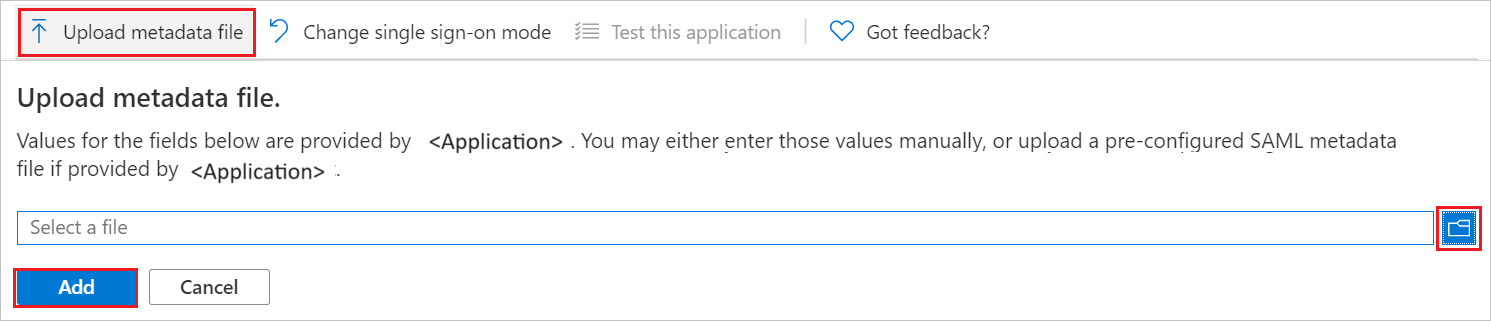
Na stránce Základní konfigurace SAML zadejte do textového pole Přihlašovací adresa URL váš zkrácený odkaz na Základy dovedností, který by měl být ve formátu:
https://app.skills-base.com/o/<customer-unique-key>Poznámka
Přihlašovací adresu URL získáte z aplikace Skills Base. Přihlaste se jako správce a přejděte na odkaz [Správa > Nastavení > Podrobnosti o instanci > Odkaz na zástupce]. Zkopírujte odkaz zástupce a vložte ho do textového pole Přihlašovací adresa URL v Microsoft Entra ID.
Klikněte na Uložit
Zavřete dialogové okno základní konfigurace SAML.
Na stránce Nastavit jeden Sign-On s SAML v části Podpisový certifikát SAML vedle XML federačních metadat klikněte na Stáhnout stáhnout XML federačních metadat a uložit ho do počítače.

Konfigurace jednotného přihlašování k base dovedností
Přihlaste se ke službě Skills Base jako správce.
Na levé straně nabídky vyberte Správa,> Ověřování.
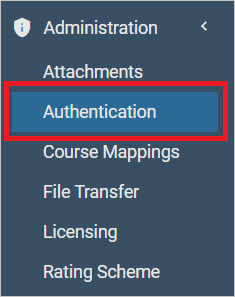
Na stránce Ověřování v části Zprostředkovatelé identity vyberte Přidat zprostředkovatele identity.
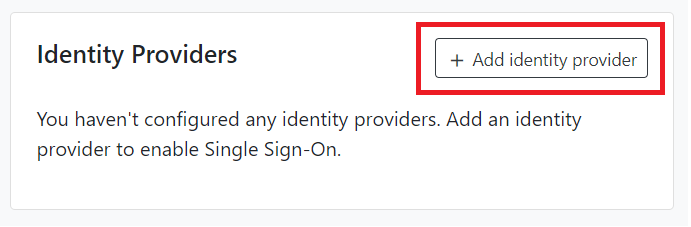
Pokud chcete použít výchozí nastavení, klikněte na Přidat.
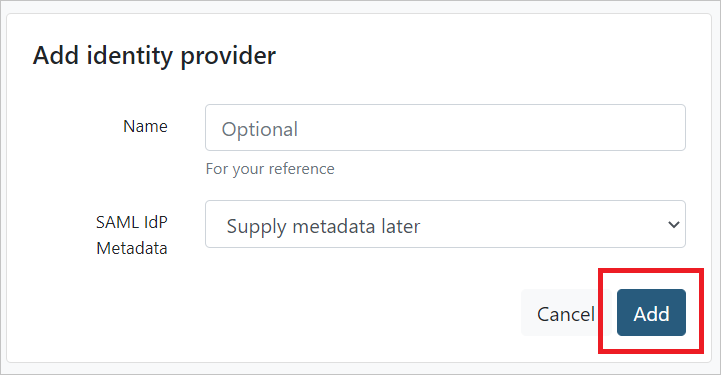
Na panelu Podrobnosti o aplikaci vedle metadat SAML SP vyberte Stáhnout soubor XML a výsledný soubor uložte do počítače.
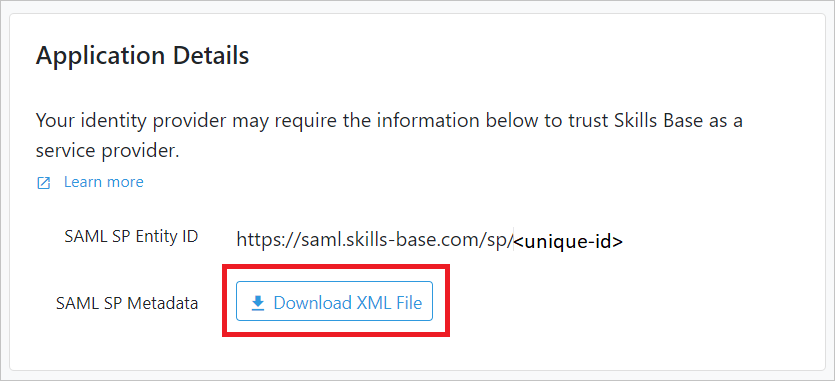
V části Zprostředkovatelé identity vyberte tlačítko upravit (označené ikonou tužky) u přidaného záznamu zprostředkovatele identity.

Na panelu Upravit zprostředkovatele identity pro SAML IdP Metadata vyberte Nahrát soubor XML
Klikněte na Procházet a vyberte soubor. Vyberte soubor XML federačních metadat, který jste stáhli z Microsoft Entra ID, a klikněte na Uložit.
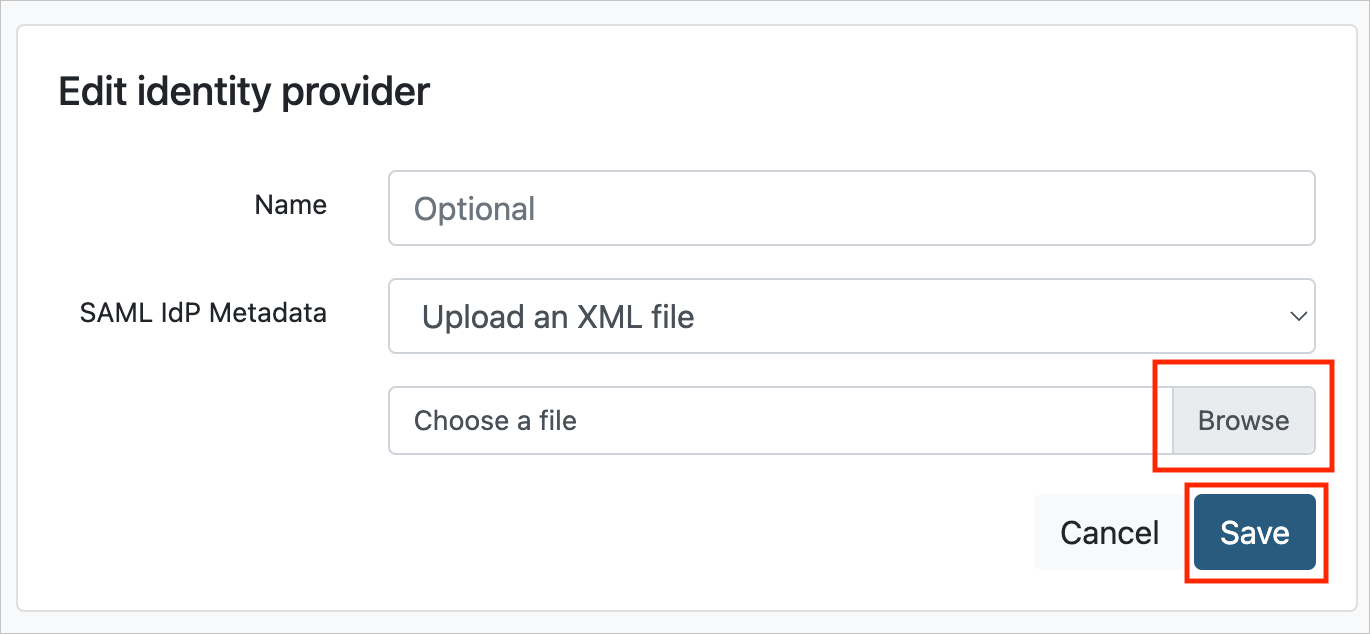
Na panelu Ověřování vyberte u jednotného přihlašování zprostředkovatele identity, který jste přidali.
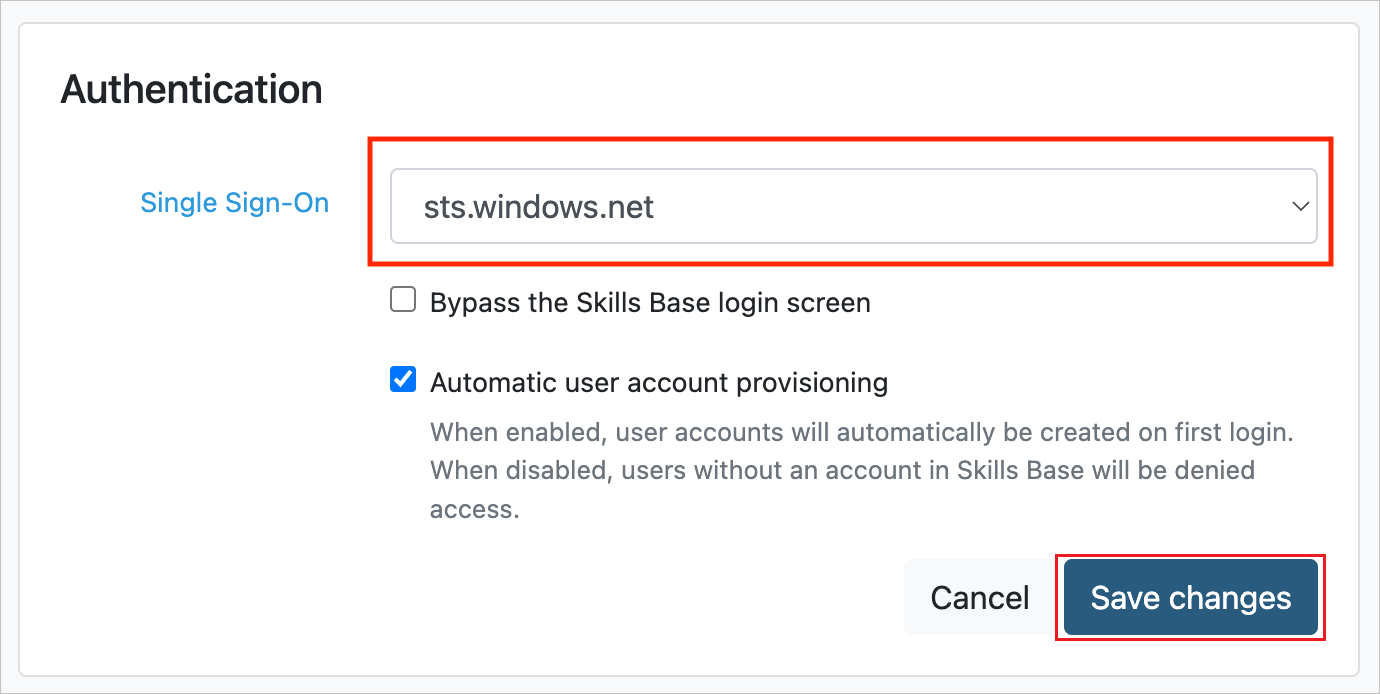
Ujistěte se, že možnost obejít přihlašovací obrazovku Znalostní báze dovedností je prozatím nevybraná. Tuto možnost můžete povolit později, jakmile se integrace prokáže, že funguje.
Pokud chcete povolit zřizování uživatelů za běhu, povolte možnost automatické zřizování uživatelských účtů.
klikněte na Uložit změny.

Poznámka
Zprostředkovatel identity, který jste přidali na panel Zprostředkovatelé identity, by teď měl mít zelený štítek Povolený ve sloupci Stav.
Vytvoření testovacího uživatele Microsoft Entra
V této části vytvoříte testovacího uživatele s názvem B.Simon.
- Přihlaste se do centra pro správu Microsoft Entra alespoň jako Správce uživatelů.
- Přejděte na Identity>Uživatelé>Všichni uživatelé.
- V horní části obrazovky vyberte Nový uživatel>Vytvořit nového uživatele.
- Ve vlastnostech User postupujte takto:
- Do pole Zobrazovaný název zadejte
B.Simon. - Do pole Hlavní název uživatele zadejte username@companydomain.extension. Například
B.Simon@contoso.com. - Zaškrtněte políčko Zobrazit heslo a poznamenejte si hodnotu zobrazenou v poli Heslo.
- Vyberte Zkontrolovat a vytvořit.
- Do pole Zobrazovaný název zadejte
- Vyberte Vytvořit.
Přiřazení testovacího uživatele Microsoft Entra
V této části povolíte B.Simonu používat jednotné přihlašování tím, že udělíte přístup ke službě Skills Base.
- Přihlaste se do centra pro správu Microsoft Entra alespoň jako cloudový správce aplikací.
- Přejděte na Identity>Aplikace>Podnikové aplikace>Základna dovedností.
- Na stránce s přehledem aplikace najděte část Spravovat a vyberte Uživatelé a skupiny.
- Vyberte Přidatuživatele a pak v dialogovém okně Přidat přiřazení vyberte Uživatelé a skupiny.
- V dialogovém okně Uživatelé a skupiny vyberte v seznamu Uživatelé B.Simon a potom klikněte na tlačítko Vybrat v dolní části obrazovky.
- Pokud očekáváte přiřazení role uživatelům, můžete ji vybrat v rozevíracím seznamu Vybrat roli. Pokud pro tuto aplikaci nebyla nastavena žádná role, zobrazí se vybraná výchozí role pro přístup.
- V dialogovém okně Přidat úkol klikněte na tlačítko Přiřadit.
Vytvoření testovacího uživatele base dovedností
Skills Base podporuje zřizování uživatelů za běhu, které je ve výchozím nastavení povolené. V této části pro vás není žádný úkol. Pokud uživatel v Base dovedností ještě neexistuje, vytvoří se po ověření nový.
Poznámka
Pokud potřebujete uživatele vytvořit ručně, postupujte podle pokynů zde.
Testování jednotného přihlašování
V této části otestujete konfiguraci jednotného přihlašování Microsoft Entra s následujícími možnostmi.
Klikněte na Otestovat tuto aplikaci. Tím budete přesměrováni na přihlašovací URL Skills Base, kde můžete zahájit proces přihlášení.
Přejděte přímo na přihlašovací adresu URL znalostní báze Dovedností a spusťte tok přihlášení odsud.
Můžete použít Microsoft My Apps. Když kliknete na dlaždici Základ dovedností v části Moje aplikace, přesměruje se na přihlašovací adresu URL znalostní báze dovedností. Další informace o aplikaci Moje aplikace najdete v části Úvod do aplikace Moje aplikace.
Související obsah
Jakmile nakonfigurujete Znalostní bázi dovedností, můžete vynutit řízení relací, které chrání exfiltraci a infiltraci citlivých dat vaší organizace v reálném čase. Řízení relací vychází z podmíněného přístupu. Naučte se vynucovat řízení relací pomocí programu Microsoft Defender for Cloud Apps.